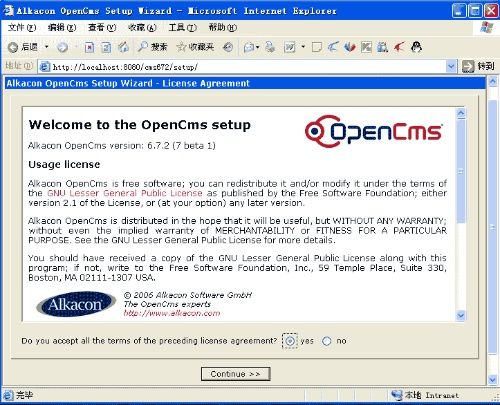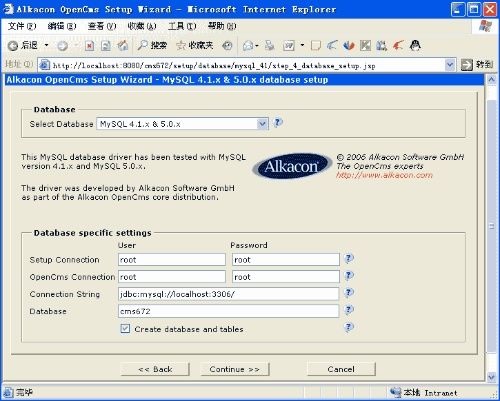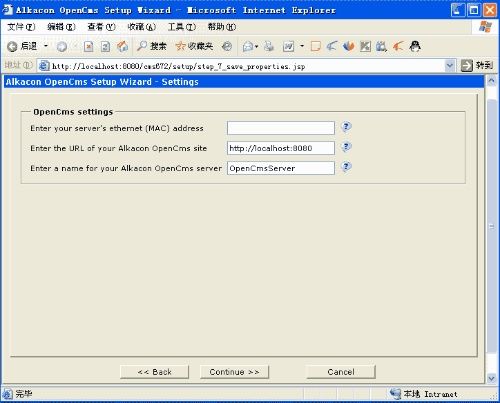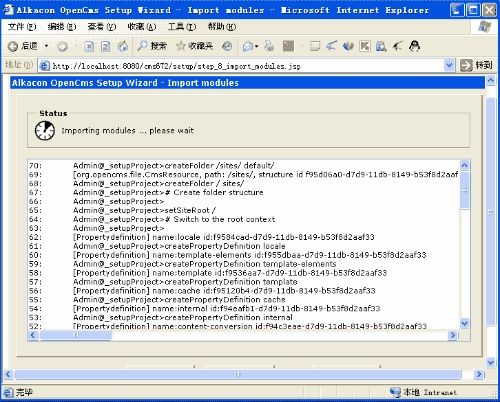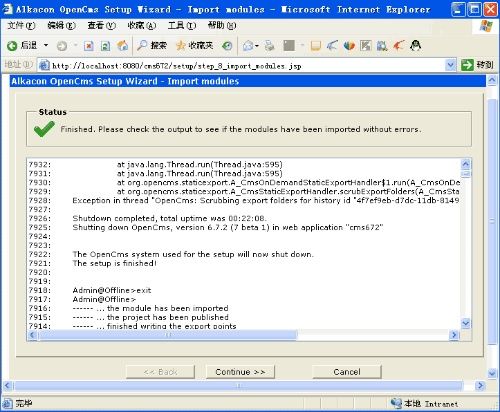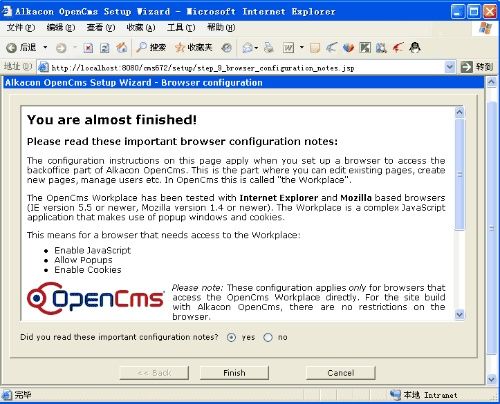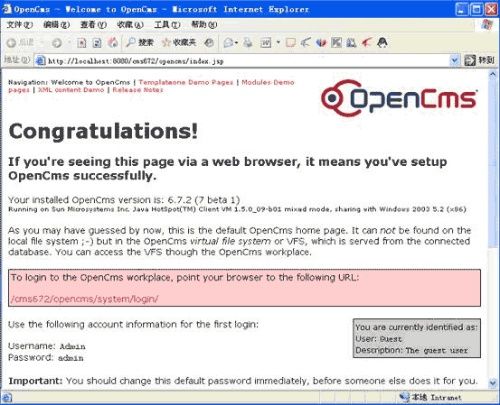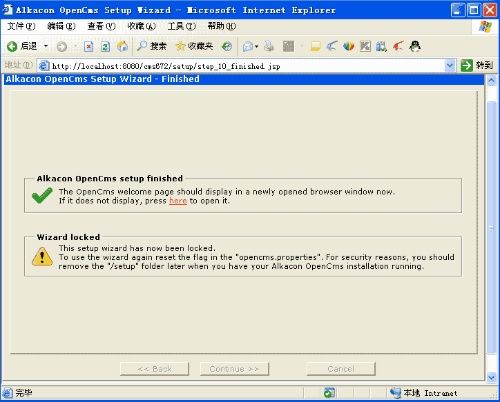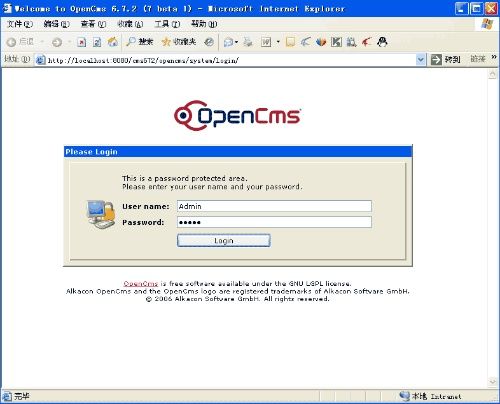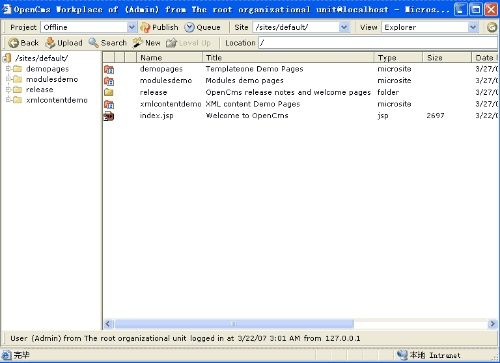OpenCms for MySql 安装图解
安装环境:
操作系统:winServer2003
JDK:1.5
Tomcat:5.5
OpenCms:7.0 Beta1也就是OpenCms6.7.2版本(OpenCms6.2.3等版本安装过程亦类似)
数据库:MySQL5
浏览器:IE6.0sp1
安装过程:
1、把opencms.war拷贝到tomcat下的webapps目录(因为本人安装了OpenCms不同的版本,所以把opencms.war重命名为cms672.war)
2、启动Tomcat,在浏览器中输入http://localhost:8080/cms672/setup/进入安装向导
3、点击“Continue”进入下一步——系统环境检测:
4、点击“Continue”进入下一步——数据库配置,数据库选择MySql4.1.X & 5.0. X,在Setup Connection中输入安装过程中所需的连接MySQL数据库的用户和密码,在OpenCms Conncetion中输入安装完成之后OpenCms运行时所需的链接数据库的用户名和密码,DataBase中输入创建的数据库的名称,系统会自动根据WebApp的名称自动添加,用户也可以自己手动设置合法的数据库名称:
5、点击“Continue”进入下一步,系统创建数据库和表
6、点击“Continue”进入下一步,显示系统所要安装的模块列表
7、点击“Continue”进入下一步,进入OpenCms设置,默认值即可
8、点击“Continue”进入下一步,进入导入模块过程
9、模块导入成功之后,显示如下图,点击“Continue”进入下一步
10、安装结束,选择“yes”,点击“Finish”
11、此时如果IE没有弹出窗口拦截插件,应该弹出如下窗口
12、如果有弹出窗口拦截插件,那么在下面窗口点击“here”手工弹出窗口
13、在窗口中点击“/cms672/opencms/system/login/”或是直接在浏览器中输入“http://localhost:8080/cms672/opencms/system/login/”打开OpenCms登录页面,输入用户名“Admin”,密码“admin”登陆OpenCms,注意用户名的第一个字母“A”为大写
14、登陆成功后弹出如下窗口,恭喜,OpenCms安装结束!!!
原文来自http://blog.csdn.net/qianxuncms/archive/2007/03/22/1537021.aspx